Sieben kostenlose WordPress-Plugins die richtig Zeit sparen
Die meisten Blogger kennen es – die Zeit reicht so gut wie nie aus! Denn wer ist schon zu 100 Prozent Blogger? Fast niemand …
Dennoch, falls du deinen Blog als Marketinginstrument nutzen möchtest, dann musst du diesen regelmäßig mit hochwertigem Content versorgen. Tust du dies nicht, verschwindet dieser schnell von der Bildfläche.
Vor allem im Social Web kann nur Aufmerksamkeit erreicht werden, wenn regelmäßig Content erscheint und geteilt wird. Kein Wunder also, dass sich der eine oder andere die Zähne am Blog ausbeißt.
In diesem Beitrag stelle ich dir einige WordPress-Plugins vor, die dir als Blogger viel Zeit sparen können. Denn jede Minute, die du zusätzlich in deine Artikel und deren Promotion stecken kannst, ist Gold wert.
Alle genannten Plugins sind kostenlos und direkt in der WordPress-Plugin-Datenbank abrufbar.
Ninja Forms – Formulare schneller erstellen
Für die Erstellung von Formularen (z. B. einem Kontaktformular) gibt es diverse Plugins. Das bekannteste dürfte Contact Form 7 sein. Mir persönlich kam das aber immer ziemlich kompliziert vor. Umso mehr freute ich mich, als ich dann Ninja Forms fand.
Die Erstellung eines Formulars ist lediglich eine Sache von einigen Minuten. Neue Felder können mit einem Klick hinzugefügt werden, und die Reihenfolge wird per Drag & Drop angepasst. Das ist auf jeden Fall zeitsparend.
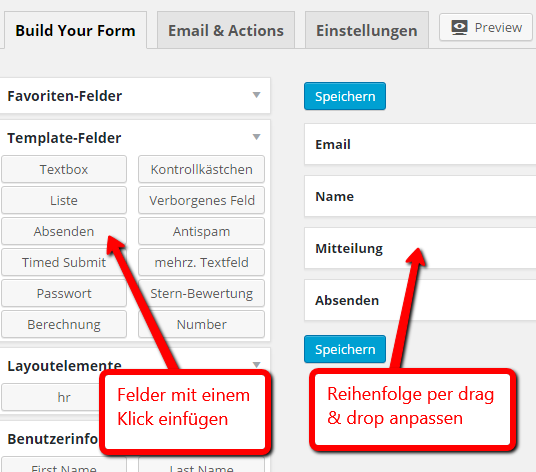
Für jedes neue Feld wird eine ID erstellt, die später wieder verwendet werden kann. So kann etwa die ID des Feldes „Name“ als Absendername bei der E-Mail-Benachrichtigung definiert werden. Sprich, du siehst sofort, wer mit dir Kontakt aufnimmt.
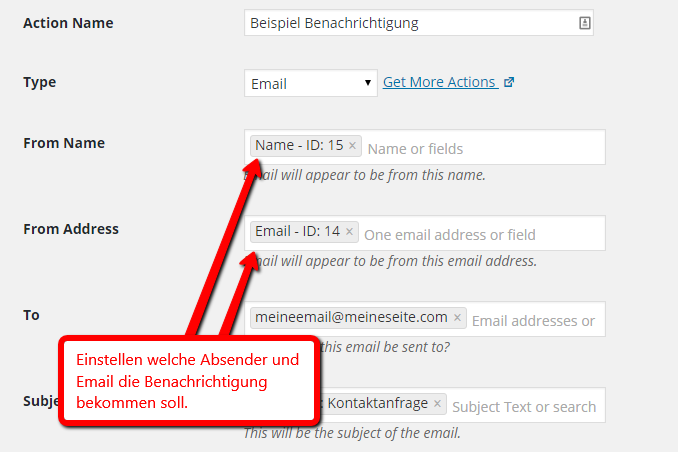
Eine Funktion, die mir besonders gut gefällt, ist die Speicherung der Einträge. Solltest du einmal versehentlich eine E-Mail-Benachrichtigung löschen oder dein E-Mail-Konto hat einen Totalausfall, kannst du alle Mitteilungen direkt in WordPress abrufen.
Ninja Forms ist kostenlos. Es gibt diverse Add-ons, die du dazukaufen kannst. Die Basisversion ist aber bereits mit vielen Funktionen ausgestattet und sollte für die meisten Blogger und Seitenbetreiber ausreichen.
Plugin-Download: Ninja Forms
Black Studio TinyMCE Widget – Visueller Editor in Widgets
Ich habe zwar vor vielen Jahren HTML gelernt, verwende es aber schon seit Langem nicht mehr regelmäßig. WordPress sei Dank! Daher muss ich auch jedes Mal länger überlegen, wenn ich mal wieder etwas in HTML schreibe.
Da kommt mir ein Plugin wie Black Studio TinyMCE Widget sehr gelegen. Dieses versorgt nämlich einen Bereich von WordPress mit einem visuellen Editor – und zwar die Widgets. Wenn du also in einem Widget mehr als nur einfachen Text anzeigen möchtest, dann ist das die richtige Lösung für dich.
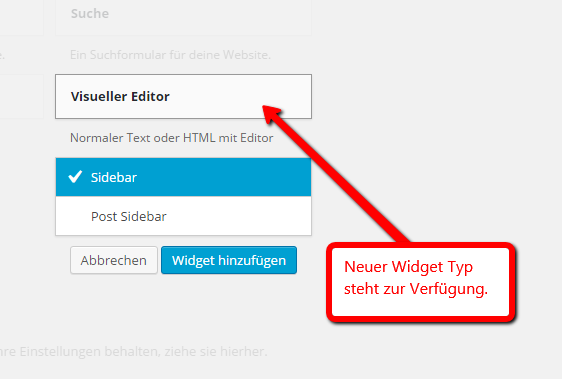
Statt also jedes Mal zu überlegen, wie dein HTML-Code aussehen muss, kannst du dank dieses Plugins mit dem visuellen Editor wie bei einem Artikel arbeiten.
Das geht mit Sicherheit schneller, als einen neuen Artikel zu öffnen, dort den Inhalt zu erstellen und dann aus der HTML-Ansicht zu kopieren.
Plugin-Download: Black Studio TinyMCE Widget
Table of Contents Plus –Inhaltsverzeichnisse automatisch erstellen lassen
Falls du schon länger im Web arbeitest und damals noch HTML gelernt hast, dann erinnerst du dich sicher, wie mühsam die Erstellung von Ankerlinks war. Sprich, eine Verlinkung innerhalb derselben Seite.
Ein Beispiel dafür ist das Inhaltsverzeichnis eines ausführlichen Blogartikels. Dieses ist für den Leser sehr hilfreich, für den Blogger aber mit viel Arbeit verbunden. Zumindest ohne das Plugin Table of Contents Plus.
Dieses Plugin erlaubt es dir, Inhaltsverzeichnisse anhand der verwendeten Überschriften (H1–H6) automatisch zu generieren. Du hast dabei zwei Möglichkeiten.
- Automatisch: Stelle das Plugin so ein, dass bei jedem Artikel, der deinen Einstellungen entspricht, automatisch ein Inhaltsverzeichnis eingefügt wird.
- Shortcode: Lass das Verzeichnis nur in ausgewählten Artikeln und Seiten generieren. Du kannst dabei auch die Position selbst definieren. Außerdem können die Einstellungen für das Inhaltsverzeichnis jedes Mal variieren.
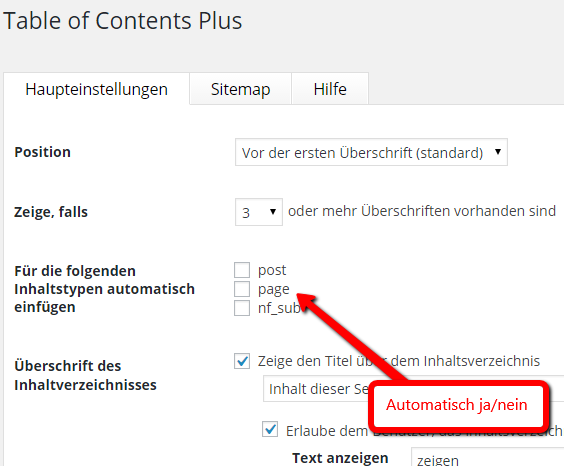
Du musst also die Einstellungen nur einmal festlegen, danach ist diese Aufgabe in wenigen Sekunden erledigt oder sogar komplett automatisch.
Plugin-Download: Table of Contents Plus
TablePress – Schnell Tabellen erstellen
Größere Tabellen in HTML zu erstellen, ist nicht nur zeitraubend, sondern auch sehr unübersichtlich. Die mehrstufigen Verschachtelungen können – vor allem für Anfänger – ganz schön verwirrend sein.
Dies gesagt, macht ein Plugin wie TablePress natürlich gleich noch mehr Spaß.
Mit einigen Klicks kannst du damit Tabellen erstellen und diese danach per Shortcode in deinen Artikeln nutzen.
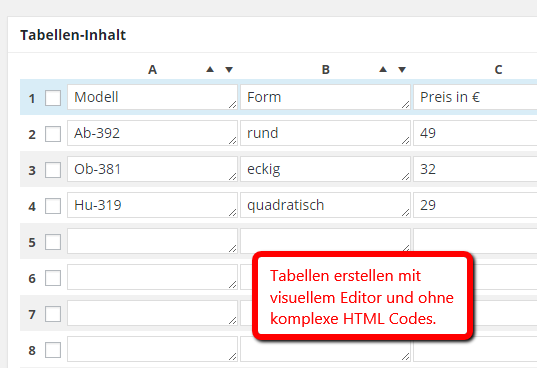
Jede einzelne Tabelle kann nach Belieben eingestellt werden. Wähle aus, ob User die Einträge sortieren können, ob es eine Kopfzeile gibt, oder ob große Tabellen auf mehrere „Blätter“ verteilt werden sollen.
Die Erstellung solcher Tabellen ist mit reinem HTML-Code sehr aufwändig. Mit dem Plugin TablePress hingegen kannst du in kürzester Zeit Tabellen erstellen.
Plugin-Download: TablePress
Quick Page/Post Redirect Plugin –Umleitungen einrichten
Wenn dein Blog in die Jahre kommt, musst du von Zeit zu Zeit ältere Artikel überarbeiten. Einige davon sind aber so veraltet, dass eine Anpassung keinen Sinn macht.
Stattdessen kannst du solche Artikel löschen und auf neuere weiterleiten, die besser geeignet sind oder aktuellere Versionen des Themas darstellen. Eine solche Umleitung machst du am besten mit Quick Page/Post Redirect.
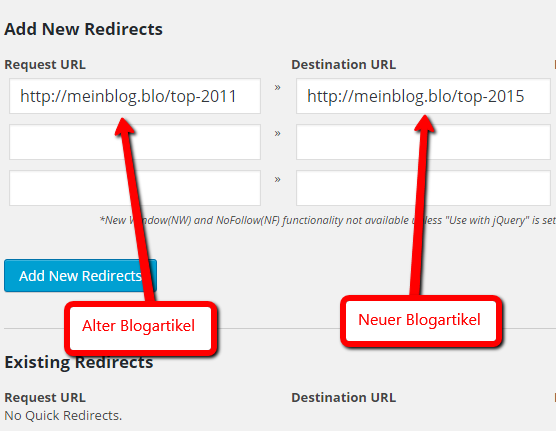
Eine Umleitung richtest du mit diesem Plugin in wenigen Sekunden ein.
Plugin-Download: Quick Page/Post Redirect Plugin
Good Writer Checkify – Nachträglichen Zeitaufwand sparen
Wahrscheinlich ist es dir auch schon passiert: Du veröffentlichst einen Artikel, und später stellst du fest, dass du noch dieses und jenes vergessen hast. Und statt deine Zeit in die Promotion des Artikels stecken zu können, musst du jetzt Anpassungen machen.
Good Writer Checkify schützt davor. Mit diesem Plugin kannst du dir eine Checkliste erstellen und diese vor der Veröffentlichung abarbeiten.
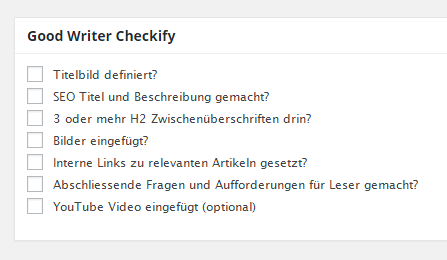
Die einzelnen Punkte der Checkliste kannst du komplett selbst definieren. Richte dich am besten an meinem Artikel Blogartikel veröffentlichen, aber erst Checkliste durchgehen. Also hol dir das Plugin und spar dir die Zeit für nachträgliche Korrekturen!
Plugin-Download: Good Writer Checkify
Revive Old Post – Blogartikel automatisch teilen
Social Media frisst viel Zeit, ist für Blogger aber letztlich ein Muss. Insofern darfst du deine eigenen Blogartikel auch von Zeit zu Zeit bei Facebook & Co. posten.
Es lohnt sich, auch ältere Artikel ab und zu wieder zu teilen. Damit diese Aufgabe keine Zeit kostet, kannst du dazu das Plugin Revive Old Post nutzen. Dazu musst du die entsprechenden Profile mit dem Plugin verbinden und danach festlegen, wie oft Artikel geteilt werden sollen.
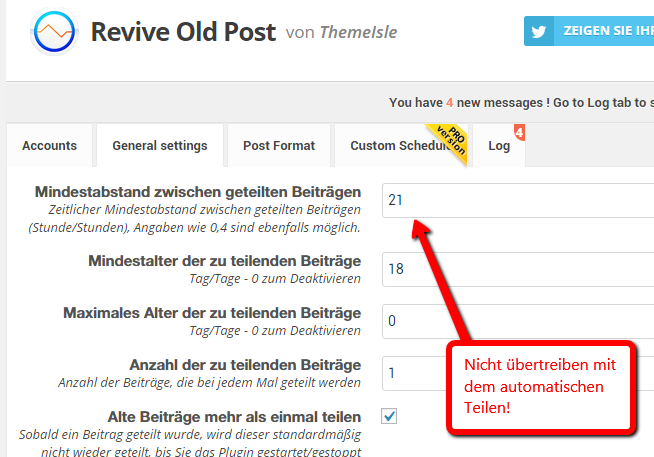
Plugin-Download: Revive Old Post
Fazit
Neben meinen Tipps für die schnelle Erstellung von hochwertigen Artikeln lässt sich auch mit den richtigen Plugins noch einiges an Zeit sparen beim Bloggen. Vor allem bei Tabellen oder Inhaltsverzeichnissen, wo früher unzählige Zeilen an HTML-Code nötig waren, bieten die Plugins einen klaren Vorteil. Zusätzlich zur Zeitersparnis musst du auch nicht unbedingt HTML lernen, um zu bloggen.









Hey Dani! Toller Beitrag. Bis auf ein Plugin kannte ich alle schon und kann sie ebenfalls empfehlen, weil ich einige davon selber oder für Kunden nutze.
Viel Erfolg beim Bloggen weiterhin.
Jacqueline
Hallo Jacqueline! Danke für deinen Kommentar. Klar, du kennst dich ja mit WP auch ziemlich gut aus. Aber immerhin war noch ein neues dabei. Ich tippe auf „Good Writer Checkify“ oder „Revive Old Post“… ;-)
Hallo Dani,
super Tipps, herzlichen Dank!
Für Good Writer Checkify habe ich in Zukunft sicher sehr gute Verwendung, da ich mir beim Einarbeiten meiner Beiträge helfen lassen möchte.
Auch die Sache mit den aufwändigen Inhaltsverzeichnis kostet mich in Zukunft hoffentlich viel weniger Zeit :)
Beste Grüße,
Sebastian
Hi Sebastian!
Besten Dank für deinen Kommentar!
Freut mich, dass du zwei Plugins gefunden hast, die dir in Zukunft Zeit sparen werden. Und nicht nur das, mit Good Writer Checkify werden deine Artikel auch noch besser werden ;-) Man muss sich etwas daran gewöhnen, die Checkliste konsequent durch zu gehen. Aber es lohnt sich!
Grüsse
Dani
Klar! Wenn mich andere Dinge weniger Zeit kosten, dann habe ich mehr Zeit, um noch mehr und bessere Artikel zu schreiben :)
Das Tool kommt genau zur richtigen Zeit. Bin gerade dabei, einen WordPress-Pfleger anzulernen. Der muss sich daran gewöhnen, meine Checkliste konsequent durch zu gehen ;)
Ich bin mir sicher, dass sich dieser Schritt lohnen wird!
Sonnige Grüße aus Berlin
Sebastian
Hi Sebastian. Super! Danke für diesen Hinweis. Daraus könnte man quasi gleich noch einen weiterführenden Artikel machen. Nämlich, wie man das Bloggen auslagert und welche Tools man dabei nutzen kann. Da ist die Checkliste natürlich optimal. Damit kannst du im Artikel drin kontrollieren, ob dein Blog-Pfleger alle deine Vorgaben umgesetzt hat. Coole Sache :)
Hey Dani,
vielen Dank für die Tipps. Um Zeit bei der Vermarktung meiner Blogartikel zu sparen, nutze ich Blog2Social. Damit kann ich die Blogbeiträge direkt aus WordPress heraus in den Social Media teilen. Auch auf Xing :) !
http://www.blog2social.com
Viele Grüße
Dennis
Hi Dani,
Revive Old Post findet ich leider lästig. Du warnst ja selbst. Und zu recht. Manchmal hat man nur alten Kram im Twitterstream. Einige Blogger, die wohl nicht mehr so aktiv sind, nutzen nur noch sowas. Die kann man twittertechnisch vergessen.
Ich finde es deshalb sinnvoller das Teilen alter Beiträge manuell zu unternehmen. Da kann man auch besser auswählen, was sich lohnt noch einmal auf Tournee geschickt zu werden.
Ansonsten: tolle Auswahl!
Hallo Sven!
Vielen Dank für deinen Input!
Ich gebe dir absolut recht. Ich nutze das Plugin gerade mal bei einem einzigen Blog und habe dabei sehr, nennen wir es mal, „konservative“ Einstellungen gemacht. Sprich, ich lass nicht mal alle 24 Stunden etwas teilen und Artikel die älter sind als 6 Monate können nicht mehr geteilt werden. Dazu darf jeder Artikel nicht mehr als 1x innerhalb von 30 Tagen geteilt werden ;-)
Meine Warnung kommt auch nicht aus einer Laune heraus, sondern weil ich auch persönlich ständig Twitter User „unfollowe“, wenn ich merke, dass die ganzen Tweets automatisiert reinkommen.
Im Weiteren würde ich das Plugin auch nie weiterlaufen lassen, wenn ich keine Zeit für andere Tweets hätte.
Ich hoffe es war sonst was interessantes für dich dabei (wobei du wahrscheinlich auch schon sehr, sehr viele WP Plugins kennst) ;-)
Hallo, Dani,
super Artikel,
Revive old post nutze ich auch schon, doch den Table Editor und den Formular Designer werde ich auf jeden Fall testen. Tabellen mache ich tatsächlich noch in HTML und als Formular Designer finde ich den Content 7 auch nicht so toll.
Herzlichen Dank für die Tipps.´und weiter so.
Herzliche Grüße
Frank
Hallo Frank! Danke für deinen Kommentar. Ich hoffe die genannten Plugins werden dir in Zukunft helfen. Tabellen in HTML zu machen ist ja wirklich sehr aufwändig ;-)
Cool ist bei TablePress auch, dass du eine Tabelle einmal machen kannst und dann mit einem Shortcode easy über nutzen kannst. Meiner Meinung nach wirklich ein Top Plugin.
Danke für den Artikel. Revive Old Post habe ich mir jetzt runtergeladen. Jetzt muss ich nur noch die vielen Artikel ausschließen, die nicht über Twitter laufen sollen, weil sie vom Thema und/oder Zeitpunkt her nicht mehr passen. Sind bei einem mehrere Jahre alten Blog viele. Die richtige Arbeit für die kalten Tage. ;-)
Das kannst du ja ganz einfach über die Einstellung „Maximales Alter der zu teilenden Beiträge“ machen ;-)
Das ist in diesem Fall leider nicht die Lösung, da ich News und Reviews etc. mische. Nicht das Alter ist dabei entscheidend, sondern der Inhalt. Manche News sind nach wenigen Tagen schon veraltet, Musiktipps bspw. zeitlos. Trotzdem Danke. ;-)
Hallo Dani,
habe heute Deinen Artikel jemandem empfohlen, der über mangelnde Zeit klagte. Die Antwort war, der beste Tipp, um Zeit zu sparen, ist, eine andere Person zu beauftragen. Sebastian hat ja bereits in diese Richtung kommentiert. Ich denke auch, dass man sich gut überlegen muss, was man alles selbst machen möchte und was man aus der Hand geben könnte.
Ich teile alte Artikel nur neu, wenn ich Ergänzungen gemacht habe und sie überarbeitet wurden. Und dann auch nur manuell. Da muss ich Sven recht geben, dass man alte Artikel besser nicht automatisch teilt.
Viele Grüße
Claudia
Danke für den Input, Claudia.
Ich sehe es mit dem Teilen von alten Artikeln nicht ganz so eng. Zwei Gründe:
1. Du hast immer wieder neue Follower (ich zumindest, hehe), die meine alten Artikel noch nicht kennen.
2. Längst nicht jeder deiner Follower, sieht jeden deiner Tweets ;-)
Aber wie gesagt… Auch ich teile jeden alten Artikel maximal 1 Mal pro Monat. Da ist es dann schon sehr zufällig, wenn sich überhaupt noch wer daran erinnert ;-)
Ein wirklich super Artikel. Einige Plugins kannte ich gar nicht, werde diese jetzt unbedingt mal ausprobieren.
Das wird mir sicherlich auch einiges an Zeit einsparen. Vielen Dank dafür! :-).
Hallo Dani, vielen Dank für die guten und interessanten Inhalte.
Gruß, Friedhelm Kölsch
Danke für deinen Kommentar! Grüsse
[…] 7 kostenlose #WordPress-Plugins die richtig Zeit sparen Dani weiß: „Jede Minute, die du zusätzlich in deine Artikel und deren Promotion stecken kannst, ist Gold wert. Alle genannten Plugins sind kostenlos und direkt in der WordPress-Plugin-Datenbank abrufbar.“ […]
[…] Welche Plugins (Erweiterungen) dir konkret helfen können um Zeit zu sparen, kannst du im Artikel von Dani Schenker auf Zielbar nachlesen: 7 WordPress-Plugins die richtig Zeit sparen. […]